Para a seção de suporte.
2. Insira o modelo do laptop (o experimental foi o K52JB). Clique em pesquisar e vá para a seção “drivers e utilitários”
Ponto interessante. O modelo K52J foi indicado no case do laptop, para o qual, sem letras adicionais, a busca não deu em nada. Tive que virar o laptop, onde estava a inscrição K52JB na placa de identificação.
3. Especifique a versão do sistema operacional.
4. Vá para a seção de utilitários e encontre ATKACPI driver e utilitários relacionados com teclas de atalho
Este conjunto de programas é responsável, entre outras coisas, pelo correto funcionamento do Fn+.
5. Vá em “Painel de Controle - Programas e Recursos - Desinstalar Programas”. Se a lista de programas contiver ATKACPI e exclua-o. Caso contrário, pule esta etapa.
6. Clique no disquete. Download. Instalando do arquivo, fechando todos os programas abertos primeiro.
7. Reinicie o computador.
As combinações de teclas agora devem funcionar!
Uma pequena lista de ações disponíveis pressionando Fn+
Fn + F1 entra no modo de suspensão
Fn+F2 liga/desliga Wi-Fi
Fn+F5 diminui o brilho do monitor
Fn+F6 aumenta o brilho
Fn+F7 desliga o monitor (o laptop permanece ligado e continuará funcionando normalmente)
Fn+F8 seleciona a fonte de exibição (ao conectar um monitor/TV adicional, permite alternar entre os modos de área de trabalho)
Touchpad liga/desliga Fn+F9
Fn+F10\11\12 funcionam com som
Fn+setas trabalhando com jogadores
Problema ao trocar o touchpad usando Fn + F9
Problema: Quando você pressiona Fn + F9, o touchpad não liga/desliga, embora se você acessar as propriedades do mouse através do painel de controle e ligá-lo/desligá-lo manualmente. O touchpad então tudo funciona. E quando você pressiona Fn + F9, o estado incorreto do touchpad é exibido, ou seja, se o touchpad foi desligado, então TouchPad Enable está escrito, mas o touchpad não ligou e vice-versa, respectivamente.
SO: Windows 7
A solução é dada acima. Associado exatamente ao mesmo problema na ausência de um utilitário adicional em Sistema Windows. Esta seção foi movida das perguntas fechadas do Google.
Usuários equipamento de informática Eles enfrentam constantemente vários problemas e avarias. E um dos casos mais comuns é uma porta USB quebrada. Em tudo dispositivos de computador A porta USB é um elemento indispensável de comunicação. Se funcionar mal, o uso de, por exemplo, um laptop fica severamente limitado devido à perda de funcionalidade.
Esses inconvenientes só podem ser eliminados após o diagnóstico da causa da avaria. Claro, você precisa encontrar uma maneira de eliminá-los. Vamos considerar as opções possíveis Reparo USB Laptop Asus, como uma das marcas mais populares de equipamentos de informática.
A porta USB do laptop pode não funcionar pelos seguintes motivos
Existem 3 tipos de falhas de USB: operacionais, de sistema e de hardware.
1. Danos ao conector
Os laptops modernos da Asus geralmente têm 3 porta USB. Isso é muito conveniente, pois o proprietário pode trabalhar com vários dispositivos ao mesmo tempo. Para possivelmente isolar a falha, use um conector diferente. Se um dispositivo USB for detectado nele, verifique a porta não funcional. Certifique-se de que não haja detritos ou danos mecânicos.
2. Mau funcionamento do sistema operacional
2.1. O motivo mais comum é um ataque de vírus, em que o laptop não consegue ver Dispositivos USBÓ. Para verificar isso, execute uma verificação do sistema Versão Atual programa antivírus e exclua os arquivos infectados, se estiverem presentes. Em seguida, reinicie o Windows.
Se você não o tiver instalado em seu computador programa antivírus ou não é atualizado há muito tempo, precisa ser instalado ou atualizado.
2.2. Verifique os drivers no Gerenciador de Dispositivos. Certifique-se de que não haja dispositivos não identificados. Caso contrário, baixe o driver do dispositivo desconhecido, instale e reinicie o laptop. Após uma reinicialização, o problema deve ser resolvido.
Se os métodos mencionados acima não ajudarem e o USB ainda não funcionar, recomendamos reinstalar sistema operacional.
2.3. Razao possivel Dispositivos USB não reconhecidos podem ser um erro no BIOS. Este problema pode ser resolvido atualizando o firmware da placa-mãe.
3. Danos na ponte sul
A ponte sul do laptop Asus, apesar de seu pequeno tamanho, é um dispositivo muito complexo que é responsável pelo funcionamento de diversas funções, uma das quais é responsável pelo funcionamento das portas USB.
É muito fácil danificar a ponte sul: por exemplo, basta derramar café no teclado ou causar um curto-circuito no cabo ou dispositivo USB conectado. Se tais fatores negativos ocorreram, então Trabalho USB os portos são encerrados e, para sua operação contínua, a ponte sul em Centro de serviço.
Bom tempo!
Hoje vamos lidar com o touchpad!
Surge a pergunta: o que fazer quando uma mensagem do serviço ASUS ACPI aparece na tela informando que o driver do touchpad está faltando. Tecla de atalho não há interruptor para mudar. Instale o driver do touchpad.
Normalmente, uma combinação de teclas é usada para alternar. Ao pressionar as teclas FN+F3, uma pequena janela aparece com a mensagem Touch pad ON (na tradução, o touchpad está ligado). E se você pressionar a combinação de teclas novamente, ela não será desligada.
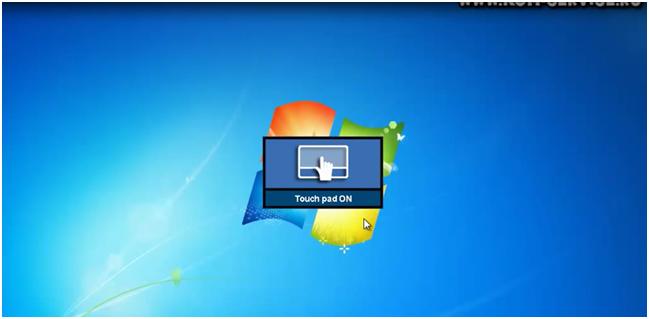
Para que tudo funcione, você precisa instalar drivers.
Para fazer isso, você precisa digitar na barra de pesquisa do seu navegador - asus.com. Este é o site oficial da ASUS. Aqui você precisa selecionar o modelo do seu laptop.
Quando o modelo for selecionado, desça e veja a aba Drivers e Utilitários. Aqui você precisa selecionar o sistema operacional que instalou.
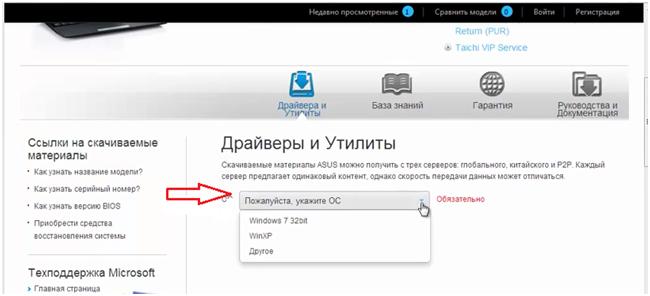
Agora nova página você precisa selecionar drivers.
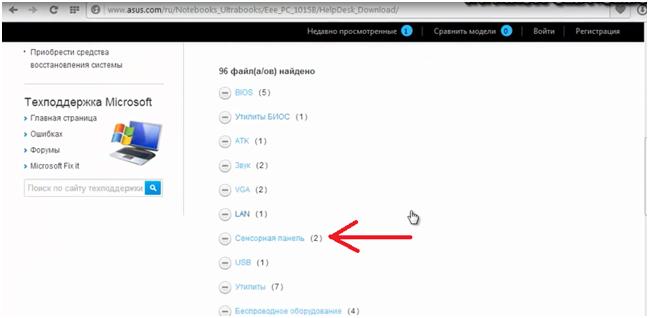
Clique na linha – “ Touchpad" E vemos que existem dois tipos de drivers.
Você pode escolher qualquer um. Mas se você tiver o Windows 7, precisará selecioná-lo. É ainda menor em tamanho que a versão universal. A seguir, clique na palavra “Global” e o download começa.

Quando o download for concluído, clique em downloads no canto superior direito (seta para baixo). Selecione nosso download e clique duas vezes para abri-lo.
Agora vemos uma janela onde estão localizados os drivers “baixados”. Abra a pasta, selecione setup.exe e clique nele. A descompactação do arquivo começa.
![]()
Em seguida, a janela de boas-vindas será exibida. Nele, clique no botão Avançar e marque a caixa concordando com os termos. Clique em Avançar novamente e aguarde enquanto os drivers são instalados. Vai levar algum tempo.
Quando a instalação for concluída, clique em Concluir.
Para que todas as configurações tenham efeito, você precisa reiniciar o computador.
Após uma reinicialização, as informações de erro não aparecem mais. Um ícone do Touch Pad apareceu no painel inferior direito.
Se de repente você perceber isso teclado não funciona Notebook Asus , recomendamos fortemente que você (independentemente de todas elas ou apenas uma ou mais chaves não funcionarem) faça o seguinte:
Desligue seu laptop e não o carregue! Quanto mais cedo você fizer isso, maior será a probabilidade de o técnico de serviço conseguir restaurar o teclado. Se não for possível repará-lo, você terá que substituí-lo por um novo, e isso custará mais caro.
Razões pelas quais o teclado não funciona e não imprime em um laptop Asus.
 As razões podem ser variadas. Abaixo descreveremos os casos mais típicos quando o teclado:
As razões podem ser variadas. Abaixo descreveremos os casos mais típicos quando o teclado:
1. Como resultado da entrada de líquidos (água, chá, café, etc.). Porém, se houver uma película protetora na parte traseira do teclado do laptop, ela reterá água por um curto período de tempo, tudo depende da quantidade de líquido. Basta drenar o líquido e o laptop não precisa ser consertado, mas é possível que todo o teclado precise ser substituído. Se o líquido não for removido, causará corrosão nas partes metálicas do computador. Caso você acidentalmente derramou uma bebida nas teclas do seu laptop e no painel parou de trabalhar– você precisará de limpeza e restauração de alta qualidade em um centro de serviços ou de uma substituição completa.
2. Quando poeira, lã, fibras de tecido e sujeira se acumulam sob as teclas, é possível que parte do teclado não funciona. Se os contatos estiverem sujos, algumas teclas “grudam” e após pressioná-las os contatos fecham. Por causa disso, o controlador do teclado ativa o modo de repetição automática, como se a tecla não tivesse sido liberada. Se tal mau funcionamento ocorrer, o teclado sujo precisará ser limpo.
3. É possível que não imprime teclado, se o cabo tiver saído da placa de circuito impresso. Isso pode acontecer devido ao manuseio descuidado do computador, inclusive deixando-o cair. Neste caso, o dispositivo não reage não importa o que. O cabo só precisa ser inserido no lugar.
4. Também quando qualquer tecla não escreve, o que significa que há falhas placa de circuito impresso. Determine por que ela buggy, só é possível através de diagnósticos no serviço.
Nestes e em outros casos, para uma restauração de alta qualidade, é melhor levar o laptop a um especialista. Em casa, desmontar e montar todo o dispositivo pode ser bastante problemático, principalmente se você não tiver experiência, mas no centro de serviços gsmmoscow um especialista experiente fará tudo com rapidez e eficiência.
Teclado desmaiou, mas você restaurou seu trabalho. Que medidas preventivas podem ser tomadas para evitar que isso aconteça novamente? Tente evitar derramar líquidos, não polua e não coloque alimentos ou objetos pesados sobre o laptop. Certifique-se de limpar as chaves pelo menos uma vez por mês com álcool e nunca use solventes orgânicos. E o mais importante, proteja seu laptop contra quedas e choques.
Os botões do teclado não funcionam no laptop Asus? Quer saber quanto tempo levará o reparo?
 Se isso acontecer com você e Os botões do teclado do laptop Asus não funcionam, em primeiro lugar, desligue-o e não ligue-o até ser examinado por um especialista. Em nosso centro de serviços em Moscou, o mestre realizará diagnósticos de forma totalmente gratuita. Depois de examinar o laptop por um especialista experiente, você descobrirá por que As teclas não funcionam no laptop Asus. Também iremos aconselhá-lo o que fazer com falhas detectadas. A renovação pode durar de uma hora ou várias horas se todo o painel tiver que ser substituído. No nosso centro especializado você pode restaurar ou encomendar novo painel para computador ASUS aos preços mais baixos. Diagnosticar e reparar chaves de laptop levará um pouco de tempo para nossos técnicos:
Se isso acontecer com você e Os botões do teclado do laptop Asus não funcionam, em primeiro lugar, desligue-o e não ligue-o até ser examinado por um especialista. Em nosso centro de serviços em Moscou, o mestre realizará diagnósticos de forma totalmente gratuita. Depois de examinar o laptop por um especialista experiente, você descobrirá por que As teclas não funcionam no laptop Asus. Também iremos aconselhá-lo o que fazer com falhas detectadas. A renovação pode durar de uma hora ou várias horas se todo o painel tiver que ser substituído. No nosso centro especializado você pode restaurar ou encomendar novo painel para computador ASUS aos preços mais baixos. Diagnosticar e reparar chaves de laptop levará um pouco de tempo para nossos técnicos:
1. Reparando chaves de laptop ASUS dura a partir de 1 hora dependendo da natureza do dano.
2. A substituição do teclado normalmente leva cerca de 30 minutos.
3. Se o problema for na placa de circuito impresso, o tempo de reparo só será conhecido após a inspeção, quando o técnico determinar Por que ocorreu um defeito.
